您是否遇到過“恢復模式”這個術語並將其揮動到非優先級的事情?那麼當你的iPhone需要經歷恢復模式時會出現這種情況嗎?那麼,你怎麼能得到它的要點?好吧,從本質上講,恢復模式通常需要將iPhone重新點擊到可用的最新版本,執行越獄或對iOS設備進行故障排除。並且為了理解如何將iPhone置於恢復模式 ,閱讀到本文結尾。
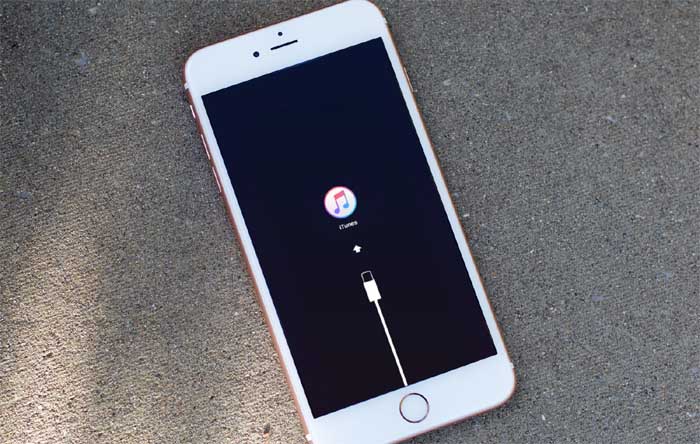
第1部分:一鍵式將所有iPhone型號置於恢復模式,免費
將iPhone置於恢復模式的最簡單方法之一就可以完成 Tenorshare ReiBoot - 可靠的恢復軟件,有助於修復妨礙iPhone工作的一系列iOS問題的細節。只需單擊一下,您就可以跳轉到恢復模式,而無需借助這個神奇的工具執行任何復雜的指令集。此外,它的“進入恢復模式”功能旨在與幾乎所有iOS設備同樣良好地工作。
該工具不僅限於此,還可以自由地幫助退出恢復模式。此外,它是一個單擊解決方案,用於修復所有關鍵的iOS相關問題。所以無論是否堅持Apple徽標問題 ,iPhone被凍結或停止工作的iOS設備,ReiBoot很容易照顧它。
考慮使用有關如何只需單擊即可將iPhone置於恢復模式的詳細指南!
第1步:加載Tenorshare ReiBoot
首先,請確保在系統上下載正確版本的ReiBoot並稍後再安裝。現在運行它以啟動過程並使用照明電纜在iPhone和PC之間建立連接。

第2步:進入恢復模式
現在,要進入恢復模式,您需要點擊“進入恢復模式”的第一個選項。和田田!您的iPhone將成功進入恢復模式。

第2部分:了解如何手動將所有型號的iPhone置於恢復模式的詳細指南
我們需要了解到達恢復模式;每個模型都有自己的方式來完成它。因此,根據iPhone的模式,您可以將iPhone置於恢復模式。
iPhone 6s及以下版本:
- 您需要關閉設備,然後按住“主頁”鍵,將iTunes與Mac / Windows PC連接,同時iTunes處於運行狀態。
- 如果屏幕上出現“連接到iTunes”消息提示,只需轉到“主頁”鍵即可。
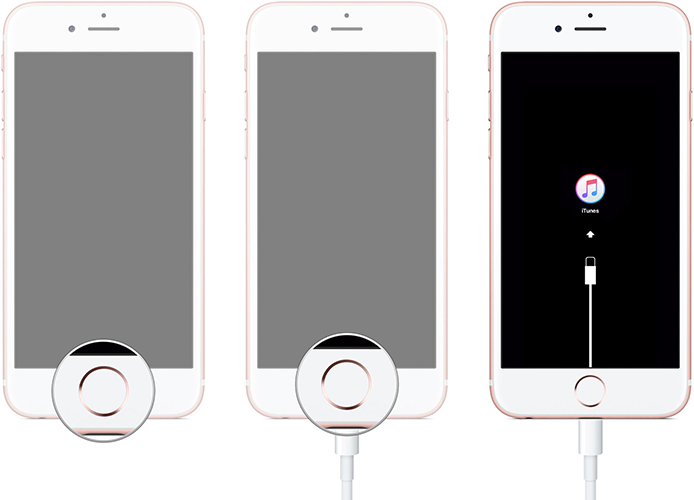
iPhone 7 / 7Plus:
- 關閉你的設備。現在,按“降低音量”並與iPhone和Mac / PC建立連接,其中iTunes已處於運行狀態。
- 一旦“連接到iTunes”消息出現,請釋放“降低音量”鍵。
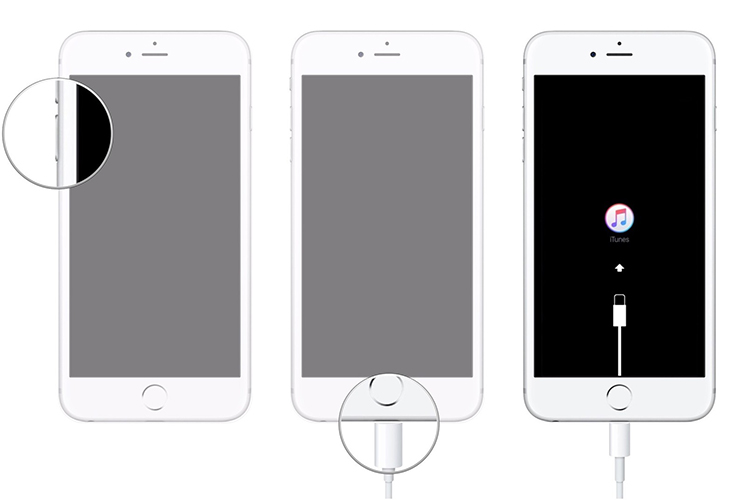
iPhone 8或以上:
- 首先,按“音量調高”鍵。
- 然後按“降低音量”鍵,最後按下“電源鍵”直到設備上出現“連接到iTunes”。

第3部分:恢復模式可以解決什麼問題
好!在了解了將iPhone置於恢復模式的過程之後,我們現在想了解一下恢復模式如何幫助您,或者您可以說何時將iPhone置於恢復模式的正確時間。
- 當iTunes在嘗試恢復設備時拒絕識別您的設備,恢復模式可以幫助您。此外,當您遇到恢復和更新的麻煩並且您的iPhone無法順利進行此過程時,將其置於恢復模式可以解決問題。
- iOS更新失敗,無法從備份恢復設備等問題可以通過恢復模式解決。
- 此外,當您將iPhone置於恢復模式時,這可以作為更新時的故障排除,您的設備卡在Apple徽標中,凍結或重新啟動循環使得無法正常操作設備。
結論
我們希望到現在為止,您已經了解了恢復模式以及如何快速將iPhone置於恢復模式。根據您的iPhone版本,我們列出了將iOS設備置於恢復模式的方式。但是,人們不能保證完全恢復他們的iOS設備。然而,Tenorshare ReiBoot的一鍵式技術可以解決許多iOS問題。使用ReiBoot,iOS故障的故障排除,例如凍結屏幕,Apple設備卡在徽標等上變得更容易。一旦執行完該過程,您甚至可以免費退出該模式。
